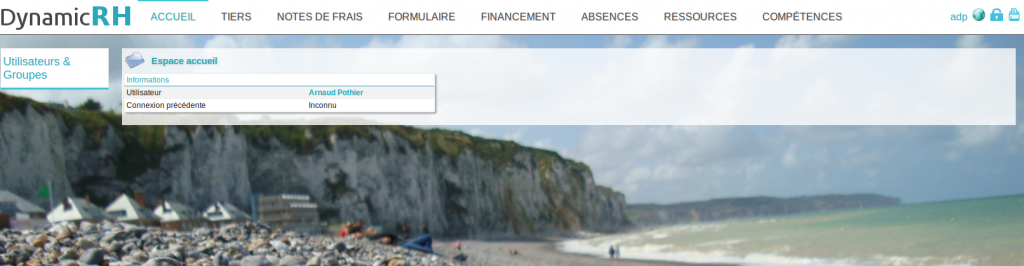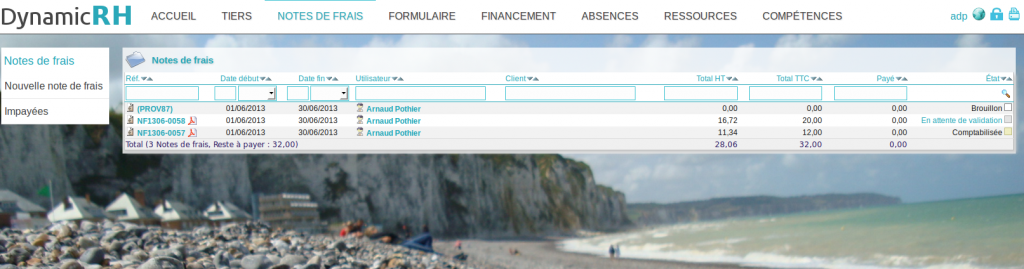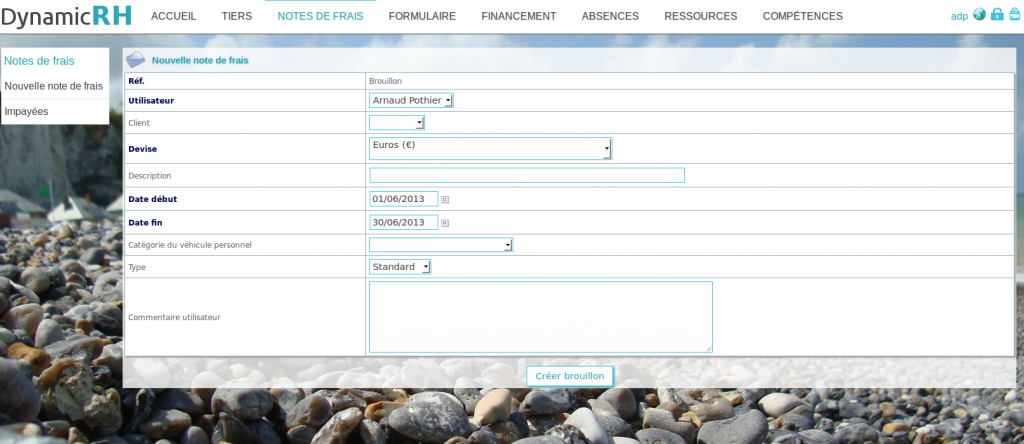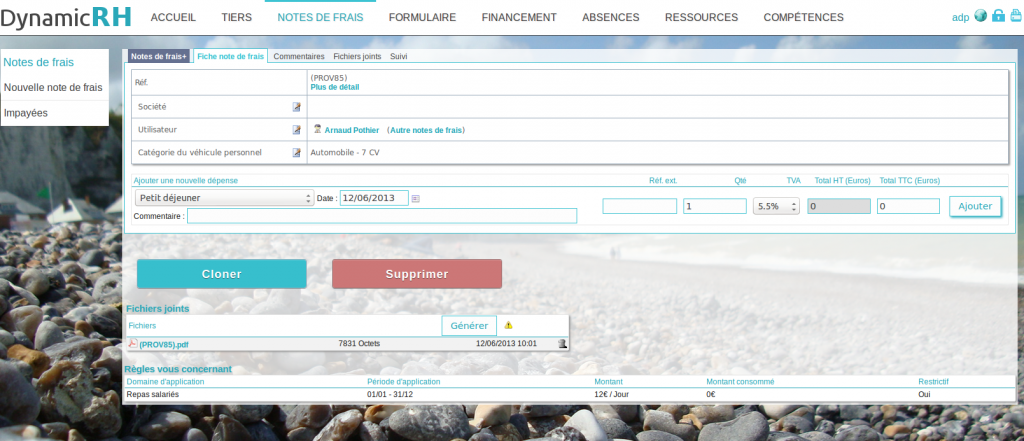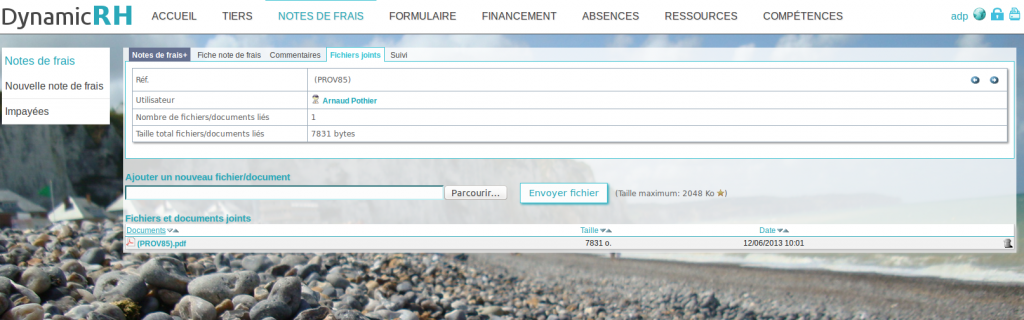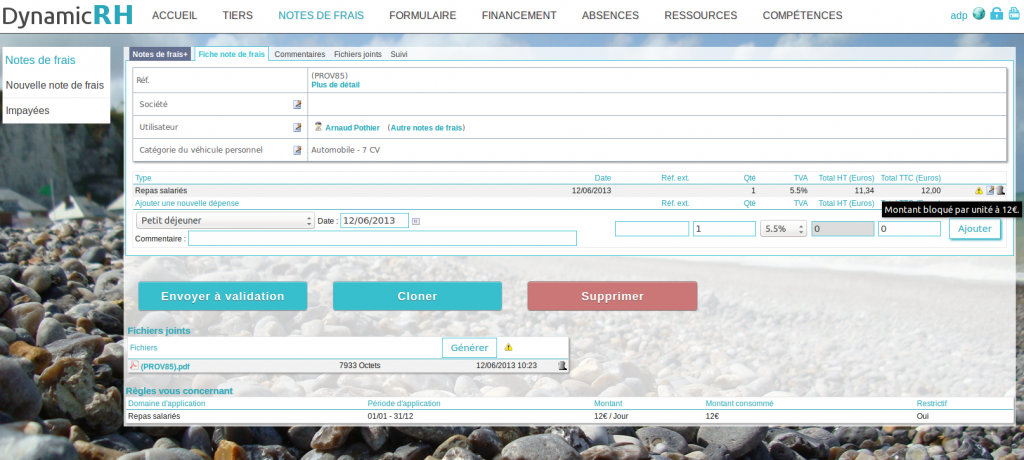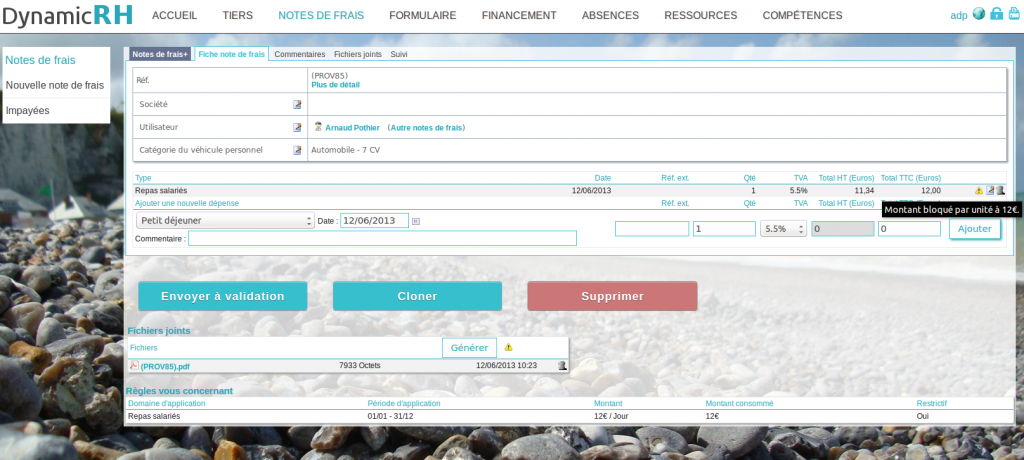Module Note de Frais/Documentation utilisateur
Sauter à la navigation
Sauter à la recherche
Gestion de note de frais :
- Frais KM avec interface GoogleMap
- Règles sur les type de dépense et par groupe d’utilisateur,
- Validation par des tiers hiérarchique ou non.
Sommaire
Information pratique
Vidéo tutoriel : Youtube
Utilisation du module
- Le module Notes de frais vous permet de visualiser directement la liste des différentes notes de frais. L'état de chaque note de frais est indiqué, ce qui permet de faire le suivi de chacune d'entre elles.
- Pour déclarer une note de frais, allez dans l'onglet Nouvelle note de frais qui se trouve dans le module Notes de frais. Sélectionner un utilisateur et saisissez la plage de date de votre note de frais. Si vous utilisez un véhicule personnel, il faut renseigner la catégorie et/ou la puissance fiscale. Les champs obligatoires sont en bleu foncé et les champs optionnels en gris. Une fois ces éléments renseignés, cliquez sur Créer un brouillon
- Vous pouvez commencer à saisir vos frais en choisissant la rubrique, la date et le montant TTC.
Attention aux taux de TVA : Pour les repas, vérifiez que les taux de TVA correspondent à votre justificatif. Pour les autres rubriques, les taux de TVA sont pré renseignés. Le taux de TVA doit être celui indiqué dans la rubrique et non celui du ticket.
- Vous pouvez par ailleurs ajouter des fichiers (scans de vos justificatifs de frais) à votre fiche de note de frais.
- Dans l'exemple ci-dessous, il a été ajouté un repas collaborateur. L'icône jaune en fin de ligne, vous signale une saisie qui a été corrigée par une règle de gestion. En l'occurrence, une saisie de 13€ alors que le montant maximal autorisé est de 12€. Le montant est corrigé automatiquement.
Les règles de gestion vous concernant sont visibles en bas de l'écran.
- Pour enregistrer des frais kilométrique il vous faudra utiliser le module Google Map pour saisir le trajet. Il vous suffit de renseigner l'adresse de départ, l'adresse d'arrivée et si le trajet est un aller-retour. Cliquez ensuite sur Calculer la distance puis sur Enregistrer le parcours.
- Une fois que vous avez terminé, cliquez sur le bouton Envoyer à valider pour envoyer votre note de frais en validation définitive.
Attention : Elle ne sera plus modifiable par le collaborateur.
Les NDF impayées
L'onglet Impayées vous aide à retrouver toutes vos notes de frais qui n'ont pas été payées.
FAQ
Ce module vous intéresse ? Vous pouvez contacter notre équipe commerciale à contact@atm-consulting.fr
Translation Note pod Fees
Management expense :
- Fees KM GoogleMap interface
- Rules on the type of expenditure and by user group,
- Validation of hierarchical or not third parties.